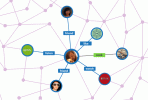„Facebook“ informacijos santraukos rekomendacijos ne visada naudingos. Sklaidos kanalas skirtas rekomenduoti turinį, kurį greičiausiai norėtumėte matyti, ir jis pagrįstas jūsų „Facebook“ veikla, ryšiais ir įtraukimo į tam tikrą įrašą lygį.
Turinys
- Kaip peržiūrėti „Facebook“ sklaidos kanalą chronologiškai: darbalaukio / žiniatinklio metodas
- Kaip peržiūrėti „Facebook“ sklaidos kanalą chronologiškai: programos mobiliesiems metodas
Bet ne kiekvienas Facebook vartotojui rūpi pamatyti populiariausius įrašus arba „Facebook“ bandymus suprasti, ką norėtumėte matyti. Kartais jūs tiesiog norite, kad viskas būtų paprasta ir pamatysite naujausius bendrinamus įrašus. Jei tai jūs, svarbu žinoti, kad nesate tik įstrigę naudodami „Facebook“ sklaidos kanalo algoritmą. Galite rūšiuoti savo sklaidos kanalą, kad būtų rodomi naujausi jo įrašai, o mes galime parodyti, kaip tai padaryti.
Rekomenduojami vaizdo įrašai
Lengva
5 minutės
Facebook sąskaitą
PC arba mobilusis įrenginys
„Facebook“ programa mobiliesiems arba žiniatinklio naršyklė darbalaukyje
Kaip peržiūrėti „Facebook“ sklaidos kanalą chronologiškai: darbalaukio / žiniatinklio metodas
Jei naudojate „Facebook“ žiniatinklyje per savo kompiuterį, kanalo peržiūros chronologiškai procesas (naujausias įrašas) yra pakankamai paprastas. Štai ką daryti:
1 žingsnis: Savo kompiuteryje atidarykite mėgstamą žiniatinklio naršyklę ir eikite į Facebook.com. Kai būsite ten, prisijunkite prie savo paskyros, jei dar to nepadarėte.
2 žingsnis: Kai būsite prisijungę, pirmas dalykas, kurį turėtumėte pamatyti, yra jūsų sklaidos kanalas. Norėdami peržiūrėti savo sklaidos kanalo įrašus chronologine tvarka, eikite į kairįjį meniu ir pasirinkite Matyti viską variantas.

Susijęs
- Kaip gauti „Facebook“ 750 mln. USD atsiskaitymo dalį
- Kaip užblokuoti žmones „Snapchat“.
- Ką reiškia „Snapchat“ užraktas?
3 veiksmas: Tada pasirodžiusiame meniu po Socialinis antraštę, pasirinkite Pašarai variantas.
Puslapyje „Sklaidos kanalai“ matysite „Facebook“ įrašų, kurie jau surūšiuoti taip, kad būtų rodomi naujausi įrašai, sklaidos kanalą. Iš pradžių šiame puslapyje pagal nutylėjimą bus rodoma Visi skirtuką, kuriame rodomi visi jūsų draugų įrašai ir stebimi puslapiai.
Bet jei norite, galite susiaurinti savo sklaidos kanalą, kad būtų rodomi tik chronologiniai jūsų įrašai Mėgstamiausi, Draugai, Grupės, ir Puslapiai – tiesiog pasirinkite vieną iš šių skirtukų, kad matytumėte tik tokio tipo įrašus chronologiškai.

Kaip peržiūrėti „Facebook“ sklaidos kanalą chronologiškai: programos mobiliesiems metodas
Šios instrukcijos buvo parašytos ir išbandytos ant Android įrenginį, tačiau jie turėtų būti panašiai taikomi ir iOS įrenginiams.
Štai kaip chronologiškai peržiūrėti „Facebook“ sklaidos kanalą programoje mobiliesiems.
1 žingsnis: Atidarykite „Facebook“ programą savo mobiliajame įrenginyje. Pagal numatytuosius nustatymus jūsų programoje turėtų būti rodomas namų sklaidos kanalas, kuriame bus rodomi visi populiariausi įrašai, bet nebūtinai naujausi.
2 žingsnis: Norėdami pamatyti naujausius įrašus, bakstelėkite Meniu piktogramą, kuri atrodo kaip jūsų profilio nuotrauka su trimis horizontaliomis linijomis priešais ją. Jei naudojate „Android“, tai yra viršutiniame dešiniajame ekrano kampe.
Ant Meniu ekranas, po Visi spartieji klavišai antraštę, pasirinkite Pašarai variantas.

3 veiksmas: Sklaidos kanalų ekrane yra atskiri poskyriai, kuriuos galite pasirinkti, kad dar labiau susiaurintumėte naujai chronologiškai surūšiuotą sklaidos kanalą: Visi, Mėgstamiausi, Draugai, Grupės, ir Puslapiai.
Kiekviename iš sklaidos kanalų ekrano poskyrių turėtų būti rodomi atitinkami įrašai chronologiškai, o naujausi įrašai – viršuje.
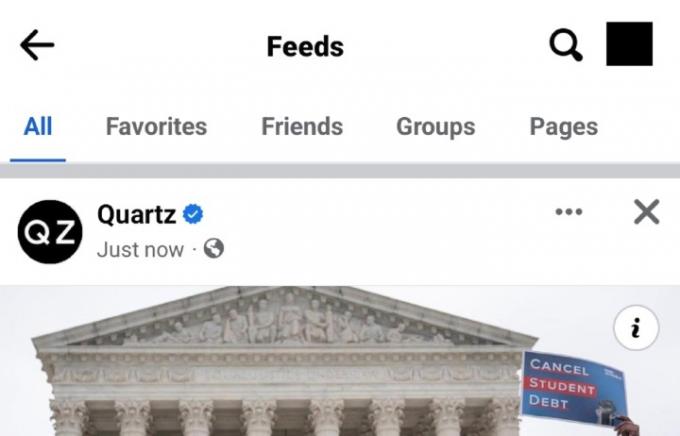
Redaktorių rekomendacijos
- Kaip išjungti „Instagram“ paskyrą (arba ją ištrinti)
- Meta jau patvirtino, kad turiu įtakos rinkimams – tai kodėl aš turiu mokėti už varnelę?
- Kaip paskelbti trumpą filmuką „YouTube“.
- Kaip naudoti „TikTok“ balso keitiklį
- Kaip ištrinti BeReal įrašą
Atnaujinkite savo gyvenimo būdąSkaitmeninės tendencijos padeda skaitytojams stebėti sparčiai besivystantį technologijų pasaulį – pateikiamos visos naujausios naujienos, smagios produktų apžvalgos, įžvalgūs vedamieji leidiniai ir unikalūs žvilgsniai.